So deaktivieren Sie Google Assistant, wenn Sie ihn nicht benötigen
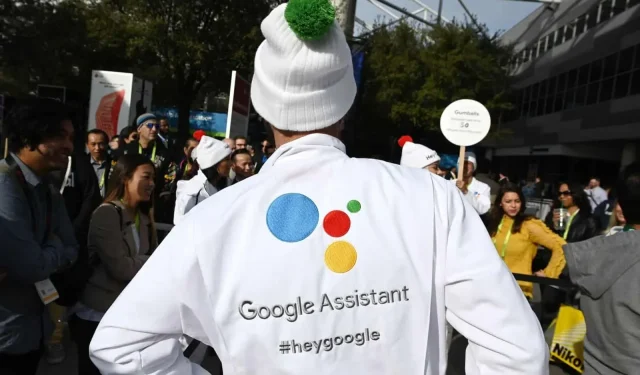
So deaktivieren Sie Google Assistant vollständig oder nur mit dem Aktivierungswort.
Google Assistant ist eine sehr nützliche Funktion des Android-Ökosystems. Sie können damit Erinnerungen einrichten, Anrufe tätigen und sogar bestimmen, welches Lied Sie hören möchten. Aber gleichzeitig ist es ein zusätzliches Element, das Ihre Aufmerksamkeit erregen möchte. Wenn Sie Google Assistant von Zeit zu Zeit versehentlich starten oder das Gefühl haben, dass Sie ihn nicht mehr benötigen, können Sie ihn deaktivieren.
So deaktivieren Sie Google Assistant
Es gibt zwei Möglichkeiten, dies zu tun. Sie können die gesamte Sprachsuchfunktion von Google Assistant oder das Weckwort „OK Google“ deaktivieren. Auf diese Weise ist Google Assistant immer noch verfügbar, wenn Sie ihn benötigen, aber er wird nicht mehr zufällig ausgelöst.
Stellen Sie vor dem Deaktivieren von Google Assistant sicher, dass alle Ihre Google-Erinnerungen erstellt oder auf ein anderes Gerät übertragen wurden. Tatsächlich verlieren Sie mit der Deaktivierung von Google Assistant auch den Zugriff auf die Erinnerungsfunktion (die völlig unabhängig von der gleichnamigen Google Keep-App ist).
Vollständig oder nur das Aktivierungswort
Um alle Funktionen zu deaktivieren, öffnen Sie die Google-App auf Ihrem Smartphone und tippen Sie auf das Profilsymbol. Gehen Sie zu Einstellungen, dann zu Google Assistant und dann zu Allgemein. Deaktivieren Sie es dort, indem Sie auf die Zeile „Google Assistant“ klicken, um die Funktion auf diesem Gerät zu deaktivieren.
Wenn Sie nur das Weckwort deaktivieren möchten, öffnen Sie die Google-App, tippen Sie auf das Profilsymbol und wählen Sie Einstellungen. Dort im Google Assistant dann „Hey Google und Voice Match“ auf die Zeile „Ok Google“ klicken.
Das Deaktivieren von Google Assistant bedeutet nicht, dass Sie den Zugriff auf alle intelligenten Funktionen in Google Apps verlieren. Sie werden feststellen, dass Ihr Newsfeed intakt ist und Sie weiterhin die Mikrofontaste in der Such-App oder im Widget drücken können, um eine Sprachsuche in der Google-App zu starten, anstatt eine Antwort über den Assistenten zu erhalten.
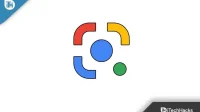
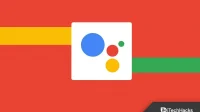

Schreibe einen Kommentar